開始菜單→運行→輸入gpedit.msc打開組策略編輯器,卻出現錯誤提示:
MMC 無法創建管理單元。如圖:
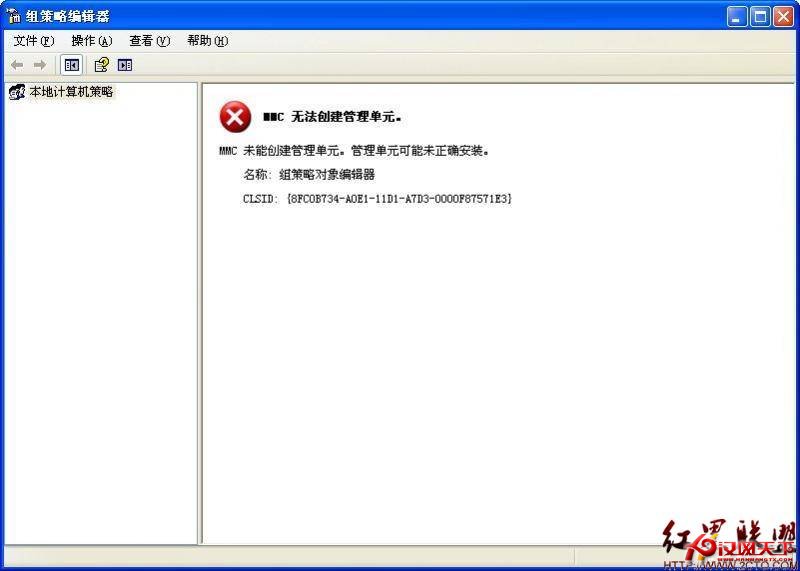
解決方法:
1、右鍵單擊“我的電腦”→“屬性”→“高級”選項卡→“環境變量”→“系統變量”→雙擊“PATH 環境變量”→檢查“變量值”中是否包含“%SystemRoot%\system32;%SystemRoot%;%SystemRoot%\system32\WBEM”,若未包含則添加上,注意如果出現其他系統變量,請不要刪除,而要以半角分號“;”分割→一路“確定”。
如果步驟一運行下來,組策略對象編輯器仍出現錯誤,則
2、開始菜單→運行→輸入
如果出現如下錯誤提示:
LoadLibrary ("gpedit.dll")失敗 - 找不到指定的模塊。如圖: ,則找到
,則找到
目錄下的“Framedyn.dll”文件,並將其拷貝到
C:\windows\system32目錄下,開始菜單→運行→輸入
regsvr32 gpedit.dll wsecedit.dll,此時會提示
gpedit.dll 中的 DllRegisterServer 成功。如圖: ,
,
如圖: 。
。
開始菜單→運行→輸入gpedit.msc就可以打開組策略編輯器“gpedit.msc”。